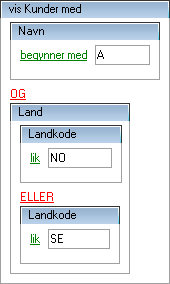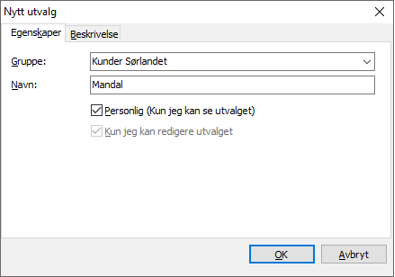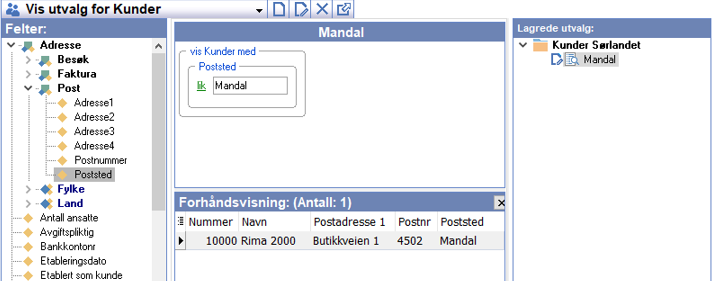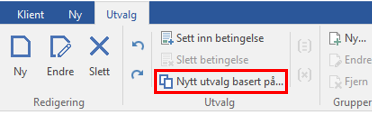Visma Quality Management
Utvalg
Generelt
Utvalg gir deg anledning til å lage spesielle utvalg av forbindelser, basert på et eller flere felles kriterier. Dette kan være utvalg av bestemte kunder, leverandører, andre forbindelser eller medarbeidere.
Utvalgene kan eksporteres til Microsoft Excel for videre bearbeidelse, eller du kan bruke dem til fletting i Microsoft Word, og lignende.
Du kan også lage utvalg basert på type kunde og leverandør, kategorier, bransje, skattekommune, med videre.
Meny
Dersom du går til Hjem (firmanavn) | Utvalg/Rapporter | Utvalg på klienten, får du opp fanen Utvalg i båndet øverst i bildet:

|
Funksjon |
Beskrivelse |
|
|---|---|---|
|
Redigering |
||
|
Ny / Endre / Slett |
Oppretter nytt, endrer eksisterende og sletter utvalg. |
|
|
Utvalg |
||
|
(Angre) / (Gjenta) |
Her kan du angre eller gjøre om en handling som ble utført i utvalget. |
|
|
Sett inn betingelse |
Setter inn valgt betingelse nederst i utvalget. Du kan også dra betingelser direkte fra feltvelgeren og slippe disse der du ønsker de i utvalget. |
|
|
Slett betingelse |
Sletter valgt betingelse i utvalget. |
|
|
Nytt utvalg basert på |
Lager en kopi av valgt utvalg. Du får spørsmål om navn, gruppe, osv, på samme måte som når du lager nytt utvalg. Det nye utvalget vil være en blåkopi av eksisterende utvalg. |
|
|
(Sett inn gruppe) / (Opphev gruppe) |
Her kan du gruppere ulike utvalg, på samme måte som du grupperer matematiske beregninger.
|
|
|
Grupper |
||
|
Ny / Endre / Fjern |
Dersom du ønsker å gruppere utvalgene dine, kan du her opprette nye, endre eller slette grupper (mapper). |
|
|
Utveksling |
||
|
Importer / Eksporter |
Her kan du importere utvalg fra fil, og eksportere lagrede utvalg til fil. |
|
|
Innstillinger |
||
|
Innstillinger |
Her setter du ulike innstillinger for utvalgsbildet, slik som farger og utseende på "boksene" i utvalget. |
|
Nytt utvalg
For å lage nytt utvalg, velger du først type forbindelse/grunnlag du vil lage utvalg for fra listeboksen øverst i utvalgsbildet:

Deretter klikker du på Ny i menyen øverst i bildet, i fanen Utvalg og gruppen Redigering:
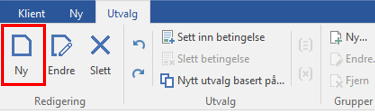
Velg eventuelt Gruppe du ønsker å legge utvalget til, og fyll ut Navn. Du kan også legge til Beskrivelse om du ønsker dette, samt velge om utvalget skal være personlig eller ikke, og om kun du kan endre på utvalget.
Finn fram til ønsket felt du vil filtrere på fra feltvelgeren til venstre i bildet, og dra feltet inn i utvalgseditoren i midten av bildet. I utvalgseditoren klikker du på den understrekete operatorkontrollen for å angi hvilken type operator du vil bruke på denne delen av utvalget.
Nederst i bildet ser du en forhåndsvisning av utvalget.
|
Merk! Du kan merke et utvalg ved å hake av for Personlig (kun jeg kan se utvalget), og utvalget vil da kun være synlig for deg selv. Merker du av for Kun jeg kan redigere utvalget, vil du begrense tilgangen, og bare du kan redigere utvalget. |
|
Du har kundeansvar for alle kunder på Sørlandet og skal besøke disse. Derfor ønsker du å lage et utvalg av kunder per by du skal besøke, og ønsker å gruppere disse i oversikten.
Slik gjør du: Start med å opprette en gruppe som du kaller "Kunder Sørlandet".
Siden utvalget ditt består av kunder, så velger du Vis utvalg for Kunder i nedtrekksmenyen:
Trykk knappen Ny i båndet øverst i bildet for å opprette nytt utvalg. Velg Kunder Sørlandet under Gruppe, og fyll ut navnet på byen du skal besøke under Navn:
Dersom du ønsker at utvalget skal være personlig og/eller du ønsker å være eier av utvalget, slik at kun du kan redigere, setter du haker for aktuelle valg i bildet.
Åpne så feltgruppen Adresse, og deretter Post i feltvelgeren til venstre i bildet, og dra feltet Poststed over til gruppen som automatisk ble opprettet sammen med utvalget, og skriv inn Mandal i feltet slik:
Etter at du har trykket Enter, vil forhåndsvisningen liste opp alle kundene som faller inn under dette utvalget.
Du kan nå enten utføre det samme som over for de andre byene i området, eller du kan velge utvalget Mandal til høyre i bildet, og klikk Nytt utvalg basert på i menyen i båndet i bildet for å opprette en kopi av utvalget:
Det nye utvalget vil være en blåkopi av det forrige utvalget. Åpne derfor det nye utvalget, og fyll ut for eksempel Arendal i stedet for Mandal i feltet for Poststed. Gjenta til du har gjort det samme med alle byene. |
Bruke utvalg
I det aktuelle bildet, for eksempel kundebildet, klikker du på utvalgskontrollen i overskriftsraden til høyre for bildevelgeren:

Dersom du ønsker å benytte ett av utvalgene som ble laget i eksemplet over, velger du Lagrede utvalg i menyen:
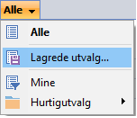
Du får da opp et søkebilde hvor du kan søke opp ønsket utvalg:
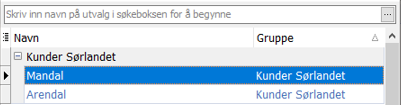
Programmet vil huske det sist brukte utvalget. Det vil aktiveres neste gang du starter programmet.
|
Merk! Dersom det kommer inn en ny forbindelse som tilfredsstiller kravene, vil den automatisk bli med i utvalget. |